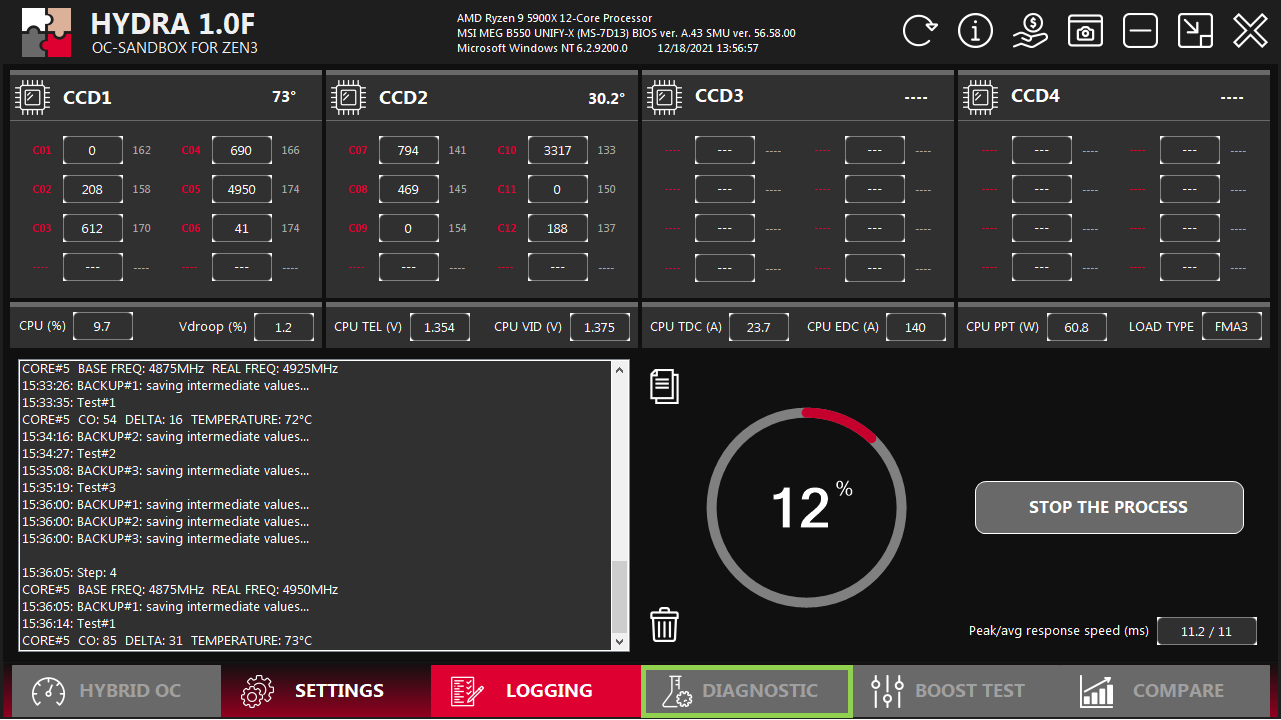Общие рекомендации перед диагностикой
Корректная диагностика — одно из самых главных требований HYDRA. Именно от диагностики зависит стабильность системы и целостность нервных клеток пользователя, потому я надеюсь, что этот раздел будет прочитан прежде, чем вы приступите к практическим упражнениям.
Список условий:
- Поддерживаются процессоры Ryzen 9 5950X, Ryzen 9 5900X, Ryzen 7 5800X, Ryzen 7 5700G, Ryzen 5 5600X и Ryzen 5 5600G. Присутствует поддержка степпинга B2.
- Операционная система Windows 10 (build 2004) или новее. Windows 11 поддерживается полностью. План питания — Сбалансированный.
- Наличие чипсет драйверов или Ryzen Master не играет никакой роли.
- Приветствуются актуальные версии драйверов для видеокарты (GeForce 471.68 / AMD Radeon Adrenalin 21.6.1 и новее).
- Стабильный разгон оперативной памяти обязателен. Prime95, который используется во время диагностики для определения нестабильности ядер процессора очень чувствителен к ошибкам в оперативной памяти. В свою очередь нагрузка на конвейеры процессора зависит от частоты оперативной памяти и таймингов. Разгон оперативной памяти не обязан быть ручным, достаточно активированного XMP профиля.
- Настройки PBO в UEFI — не играют никакой роли кроме Curve Optimizer. Обязательно оставьте включенным Curve Optimizer со значениями 0 для каждого ядра. Режим Disabled не отключает Curve Optimizer, а лишь прячет страницу со значениями.
- CPU Voltage в UEFI — всегда со значением Auto.
- CPU LLC (Load Line Calibration) — в режиме Auto. По моим наблюдениям пользователь может получить больше производительности, чем с любым другим режимом, который будет иметь более жесткую компенсацию просадки напряжения (Vdroop).
Диагностика
Шаг 1: Установка напряжений
Нажмите на HYBRID OC и задайте напряжения, на которых вы хотели бы чтобы работали профили. Если для вас это сложно — выберете один из пресетов (UNDERVOLT, NORMAL, OC или XOC). Для систем AIO и воздушного охлаждения я не рекомендую использовать пресеты OC и XOC из-за риска перегрева. Если вы не решаетесь выбрать пресет — пропустите этот шаг, так как базовые напряжения, которые предлагает HYDRA, безопасны для любой системы охлаждения и слабых VRM.
Внимательные пользователи заметят, что все пресеты HYDRA для малопоточных профилей используют напряжение всего 1375 мВ, которые довольно далеки до стоковых 1475–1500 мВ. Смысл этой затеи использовать оптимальный диапазон напряжений, на котором процессор работает лучше. Меньшая рабочая температура, напряжение и токи утечки делают чудо и в 95% позволяют получить большую частоту, чем при стандартном напряжении.
Шаг 2: Настройка системы защиты
Если вы выбрали предустановки OC или XOC, то необходимо уделить должное внимание настройкам системы безопасности HYDRA, чтобы защитить процессор от перегрева или чрезмерного энергопотребления. Перейдите во вкладку SETTINGS и увеличьте значения Max EDC, Max TDC и Max PPT. Если вам не знакома это аббревиатура — просто +30–50 к каждому значению.
Эти значения никак не относится ни к PBO, ни к собственной защите процессора (во времена CTR некоторые некомпетентные ресурсы любили запугивать этим пользователей). Данные значения существуют только для HYDRA, и они являются триггерами, при которых происходит остановка процесса диагностики или деактивация профиля (временное включение стандартного буста AMD).
Значение температуры трогать не советую, оно соответствует стандартным паспортным нормам.
Шаг 3: Выбор модулей диагностики
Процесс диагностики состоит из ряда тестов и каждый из них обладает собственными настройками. По умолчанию пользователю не требуется вносить какие-либо изменения, если речь идет о первой диагностике. Во время нее HYDRA определяет значения CO для малопоточной и многопоточной нагрузки, затем на основе пользовательских напряжений и полученных значений CO создаются профили.
Если это вторая диагностика или по каким-то причинам первая диагностика не устраивает пользователя и требуется сделать ретест, то для экономии времени можно отключить некоторые модули. Приведу пример. Мне хочется протестировать снова только ядра с номерами 5 и 6, а затем пересоздать профили. Также мне не хочется тратить время на повторное тестирование CCD (поиск CO для многопоточных профилей). Настройки будут выглядеть следующим образом:
Если вы изменили настройки оперативной памяти или VRM, будьте готовы к тому, что понадобится сделать полный ретест.
Бывают исключительные ситуации, когда запуск диагностики сопровождается мгновенной перезагрузкой или синим экраном. Это может свидетельствовать о неправильных настройках UEFI или о плохом образце процессора, который не списали, а допустили в розничную сеть (к сожалению, количество таких процессоров просто огромное). Для этого пользователю требуется включить Safe mode на страничке с настройками диагностики. Диагностика будет начинаться с более низких значений CO.
Enhance accuracy — предназначен для более точной диагностики CO ядер или CO CCD. Удваивает время тестирования.
Функция Find best voltages (поиск идеальных напряжений), настройки диагностических напряжений (CORE CO testing VID и CCD CO testing VID) и выбор сложности (CORE CO FFT и CCD CO FFT) доступно в профессиональной версии.
Шаг 4: Запуск диагностики
После того как вы определитесь с настройками, запустите диагностику, нажав на кнопку DIAGNOSTIC. Процесс диагностики может занимать до 6 часов в зависимости от качества образца (лучше образец — дольше). Система может периодически перезагружаться во время диагностики и это совершенно нормально. После завершения диагностики профили и соответствующие таблицы в разделе HYBRID OC будут автоматически заполнены и сохранены. Пользователь также получит сообщение о том, что процесс диагностики завершен.